Παρουσιάστηκε ένα πρόβλημα κατά τη ρύθμιση του BitLocker στα Windows 10
Ενδέχεται να εμφανιστεί το μήνυμα σφάλματος Παρουσιάστηκε πρόβλημα κατά τη ρύθμιση του BitLocker(A problem occurred during BitLocker setup) κατά την απόπειρα κρυπτογράφησης της μονάδας δίσκου συστήματος των Windows 10 με το BitLocker σε ένα μηχάνημα συνδεδεμένο με τον τομέα σε μια OU ( Οργανωτική μονάδα(Organizational Unit) ). Αυτή η ανάρτηση παρέχει τις πιο κατάλληλες λύσεις σε αυτό το ζήτημα. Θα πρέπει να σημειωθεί ότι μια εμφάνιση του μηνύματος σφάλματος συνοδεύεται από διαφορετικούς κωδικούς σφάλματος όπως 0x8004259a , 0x80072ee7 , 0x80042574 κ.λπ. Ακολουθούν ορισμένες προτάσεις που μπορούν να σας βοηθήσουν.
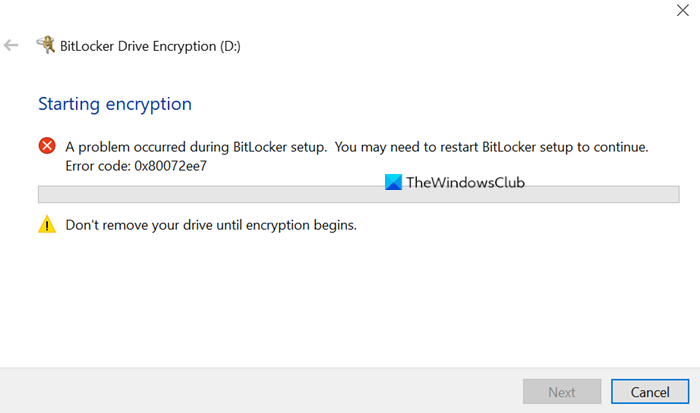
Όταν αντιμετωπίζετε αυτό το ζήτημα. θα λάβετε το ακόλουθο παρόμοιο μήνυμα σφάλματος.
BitLocker Drive Encryption (D:)
Starting encryption
A problem occurred during BitLocker setup. You may need to restart BitLocker setup to continue. Error code: 0x80072ee7
Don’t remove your drive until encryption begins.
Το πρόβλημα δεν φαίνεται να επιλύεται μετά την επανεκκίνηση της εγκατάστασης του BitLocker ή ακόμα και μετά από πολλές επανεκκινήσεις.
Παρουσιάστηκε πρόβλημα κατά τη ρύθμιση του BitLocker
Εάν αντιμετωπίζετε αυτό το ζήτημα, μπορείτε να δοκιμάσετε τις παρακάτω προτάσεις για να επιλύσετε το πρόβλημα.
- Ελέγξτε τις απαιτήσεις του BitLocker
- Δημιουργήστε έναν λογαριασμό τοπικού διαχειριστή(Administrator)
- Βεβαιωθείτε ότι το μηχάνημα είναι συνδεδεμένο στο εταιρικό δίκτυο
- Μετονομάστε το OU
- Συρρικνώστε τη μονάδα δίσκου
- Μετατροπή Δυναμικού δίσκου σε Βασικό δίσκο
Ας ρίξουμε μια ματιά στην περιγραφή της διαδικασίας που περιλαμβάνει καθεμία από τις λύσεις που αναφέρονται.
1] Ελέγξτε τις απαιτήσεις του BitLocker
Βεβαιωθείτε(Make) ότι το σύστημά σας και ειδικά η μονάδα δίσκου που πρόκειται να κρυπτογραφήσετε πληροί τις απαιτήσεις του BitLocker όπως αναφέρονται παρακάτω:
- Πρέπει να έχει αρκετό ελεύθερο χώρο για τη δημιουργία σκιωδών αντιγράφων του διαμερίσματος.
- Πρέπει να έχει τουλάχιστον 100 MB χώρο στον σκληρό δίσκο.
- Εάν το διαμέρισμα είναι μικρότερο από 500 MB, πρέπει να έχει τουλάχιστον 50 MB ελεύθερου χώρου.
- Εάν το διαμέρισμα είναι 500 MB ή μεγαλύτερο, πρέπει να έχει τουλάχιστον 320 MB ελεύθερου χώρου.
- Εάν το διαμέρισμα είναι μεγαλύτερο από 1 GB, συνιστάται να έχει τουλάχιστον 1 GB ελεύθερο.
2] Δημιουργήστε(Create) έναν λογαριασμό τοπικού διαχειριστή(Administrator)
Εάν προσπαθείτε να κρυπτογραφήσετε τη μονάδα δίσκου χρησιμοποιώντας τον λογαριασμό τομέα σας, ενδέχεται να παρουσιαστεί αυτό το ζήτημα. Σε αυτήν την περίπτωση, σας προτείνουμε να δημιουργήσετε έναν τοπικό λογαριασμό διαχειριστή(create a local administrator account) και να δείτε εάν μπορείτε να κρυπτογραφήσετε τη μονάδα δίσκου.
3] Βεβαιωθείτε ότι(Ensure) το μηχάνημα είναι συνδεδεμένο στο εταιρικό δίκτυο
Ενδέχεται να αντιμετωπίσετε αυτό το ζήτημα εάν το σύστημά σας ελέγχεται σε επίπεδο δικτύου, λόγω και των δύο ρυθμίσεων Πολιτικής ομάδας :(Group Policy)
- Επιλέξτε πώς μπορούν να ανακτηθούν οι μονάδες δίσκου λειτουργικού συστήματος που προστατεύονται από BitLocker(Choose how BitLocker-protected operating system drives can be recovered ) ΚΑΙ
- Μην ενεργοποιήσετε το BitLocker μέχρι να αποθηκευτούν οι πληροφορίες ανάκτησης στο AD DS για μονάδες δίσκου λειτουργικού συστήματος(Do not enable BitLocker until recovery information is stored in AD DS for operating system drives)
μπορεί να ενεργοποιηθεί στην ακόλουθη τοποθεσία:
Computer Configuration > Administrative Templates > Windows Components > BitLocker Drive Encryption > Operating System Drives
Επομένως, σε αυτήν την περίπτωση, βεβαιωθείτε ότι το μηχάνημα είναι συνδεδεμένο στο εταιρικό δίκτυο.
4] Μετονομάστε το OU
Εάν το σύστημά σας είναι μέρος του τομέα, μέσα σε ένα OU, συμπεριλαμβανομένης μιας προς τα εμπρός κάθετο (/) στο όνομά του, μπορείτε να αφαιρέσετε την κάθετο (/) μετονομάζοντας το OU και να δείτε εάν αυτό λύνει το πρόβλημα για εσάς.
5] Συρρικνώστε τη μονάδα δίσκου
Αυτή η λύση απαιτεί να συρρικνώσετε τη μονάδα δίσκου στην οποία ενεργοποιείτε το BitLocker και να δείτε εάν αυτό βοηθά. Το Shrink μπορεί να χρησιμοποιηθεί από το εργαλείο διαχείρισης δίσκων(Disk Management) , το οποίο είναι διαθέσιμο στα Windows 10 .
6] Μετατροπή Δυναμικού(Convert Dynamic) δίσκου σε Βασικό(Basic) δίσκο
Μια άλλη αιτία για αυτό το ζήτημα μπορεί να είναι το περίβλημα του δεσμευμένου διαμερίσματος συστήματος (SRP)(System Reserved Partition (SRP)) . Εάν το SRP βρίσκεται σε έναν δυναμικό δίσκο, αυτό το ζήτημα είναι αναμενόμενο. Σε αυτήν την περίπτωση, πρέπει να μετατρέψετε τον δυναμικό δίσκο σε βασικό δίσκο(convert the dynamic disk to basic disk) για να διορθώσετε αυτό το σφάλμα και να ενεργοποιήσετε το BitLocker .
Ελπίζω αυτό να βοηθήσει!
Διαβάστε στη συνέχεια(Read next) : Το BitLocker Setup απέτυχε να εξαγάγει τον χώρο αποθήκευσης BCD (Boot Configuration Data)(BitLocker Setup failed to export the BCD (Boot Configuration Data) store) .
Related posts
Διορθώστε το BitLocker Drive Encryption δεν μπορεί να χρησιμοποιηθεί, Σφάλμα 0x8031004A
Το BitLocker Setup απέτυχε να εξαγάγει το χώρο αποθήκευσης BCD (Boot Configuration Data).
Διορθώστε τα σφάλματα Bdeunlock.exe Κακή εικόνα, Σφάλμα συστήματος ή Μη απόκριση
Η κρυπτογράφηση BitLocker σε αυτήν τη μονάδα δίσκου δεν είναι συμβατή με τα Windows σας
Η καθορισμένη μονάδα δεδομένων δεν έχει ρυθμιστεί να ξεκλειδώνει αυτόματα - Σφάλμα BitLocker
Κρυπτογραφήστε μια μονάδα USB με το BitLocker To Go στα Windows 10
Πώς να απενεργοποιήσετε το BitLocker στα Windows 10
Πώς να απενεργοποιήσετε ή να απενεργοποιήσετε το Bitlocker στα Windows 10
Πώς να ξεκλειδώσετε μια μονάδα USB BitLocker ή έναν εξωτερικό σκληρό δίσκο
Πώς να αφαιρέσετε το BitLocker To Go από μια μονάδα USB
Πώς να κρυπτογραφήσετε τον σκληρό δίσκο των Windows 10 με το Bitlocker
3 τρόποι πρόσβασης στο BitLocker στα Windows
Πώς να διαχειριστείτε το BitLocker σε USB memory stick ή μονάδα flash
Διορθώστε το "Αυτή η συσκευή δεν μπορεί να χρησιμοποιήσει μια αξιόπιστη μονάδα πλατφόρμας" κατά την ενεργοποίηση του BitLocker
Ενεργοποιήστε ή απενεργοποιήστε τη χρήση του BitLocker σε αφαιρούμενες μονάδες δεδομένων
Πώς να αλλάξετε το BitLocker PIN στα Windows 11/10
Πώς να κρυπτογραφήσετε ένα διαμέρισμα συστήματος με το BitLocker στα Windows 10
Πώς να ενεργοποιήσετε και να ρυθμίσετε την κρυπτογράφηση BitLocker στα Windows 10
Πάρα πολλές προσπάθειες εισαγωγής PIN σφάλματος BitLocker στα Windows 11/10
Πώς να επιτρέψετε το BitLocker χωρίς συμβατό τσιπ TPM στα Windows
